在本文中,您可以找到有关我们的付款方式的信息以及如何添加首选付款方式的说明。
🦉 要了解如何支付许可证发票,请参阅 this article。
💡 注意
您可以在my.anydesk的“许可证”选项卡或发票上找到您的客户编号/ID。
购买许可证后,您需要激活它。 Learn more about how to activate your license.
概述
所有付款都可以在管理门户 - my.anydesk I 和 my.anydesk II中处理。
AnyDesk 接受不同的付款方式:
信用卡 - 使用您的信用卡付款。AnyDesk 接受 Visa、 Mastercard、 American Express 信用卡。
PayPal - 使用您的 PayPal 帐户付款。
银行转账 - 通过常规银行转账支付发票。您可以在每张发票的右下角找到 AnyDesk 银行账户详细信息,例如 IBAN。
添加首选付款方式
您可以将您的信用卡(Visa、Mastercard、American Express)或 PayPal 帐户添加为首选付款方式,以自动支付发票。 指定的支付提供商将按年自动收费。
🦉 要了解如何管理许可证的自动续订,请参阅 this article 。
您可以在 my.anydesk I 中添加信用卡(Visa、Mastercard、American Express)或 PayPal 账户作为首选支付方式。
要在 my.anydesk I 中添加您的首选付款方式:
转到 “设置” 并打开 “付款” 选项卡。
点击 添加付款方式 ,然后选择要添加的付款方式。
填写您的付款信息。
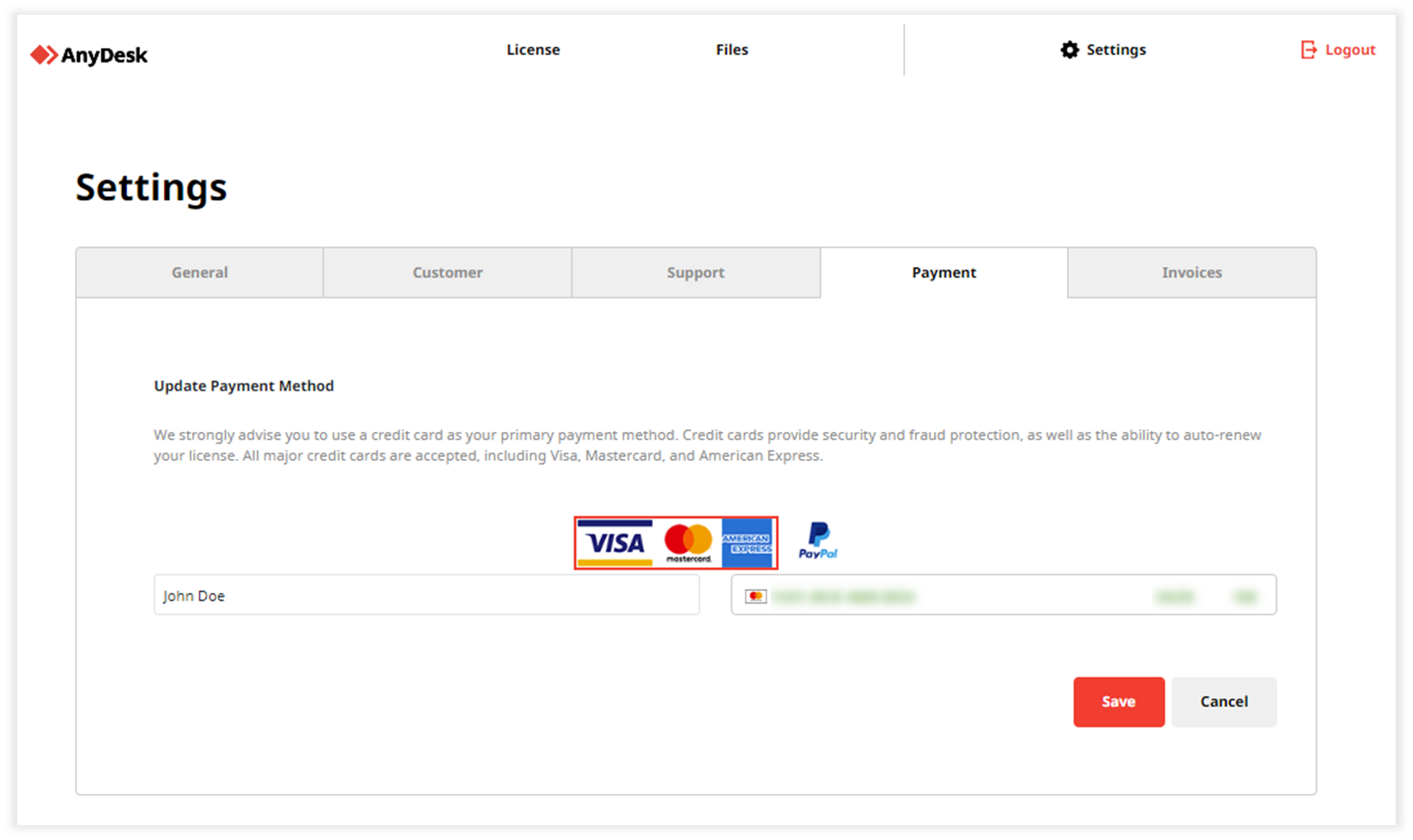
点击 保存。
您可以在 my.anydesk II 中添加信用卡(Visa、Mastercard、American Express、 JCB)或 PayPal 账户作为首选支付方式。
要在 my.anydesk II 中添加您的首选付款方式:
转到 许可证 选项卡。
在 付款方式 部分中,单击
 。
。 点击 添加付款方式, 然后选择要添加的付款方式。
在弹出窗口中,提供您的付款信息。
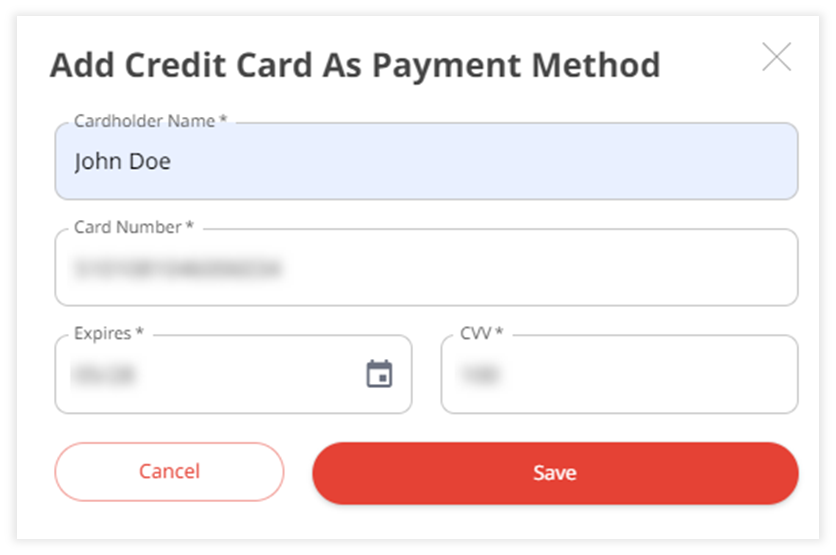
点击 保存。
更改首选付款方式
如果您已经设置了首选付款方式并想要更改它,您可以在 my.anydesk 管理门户中进行更改。
要更改您在 my.anydesk II 中的首选付款方式:
转到 许可证 选项卡。
在 付款方式 部分中,单击
 。
。在 steps in the section above后面添加付款方式。
点击新付款方式旁边的图标✔。
.png)
要更改您在 my.anydesk I中的首选付款方式:
转到 设置。
打开 “付款” 选项卡,然后单击 “删除付款方式”。
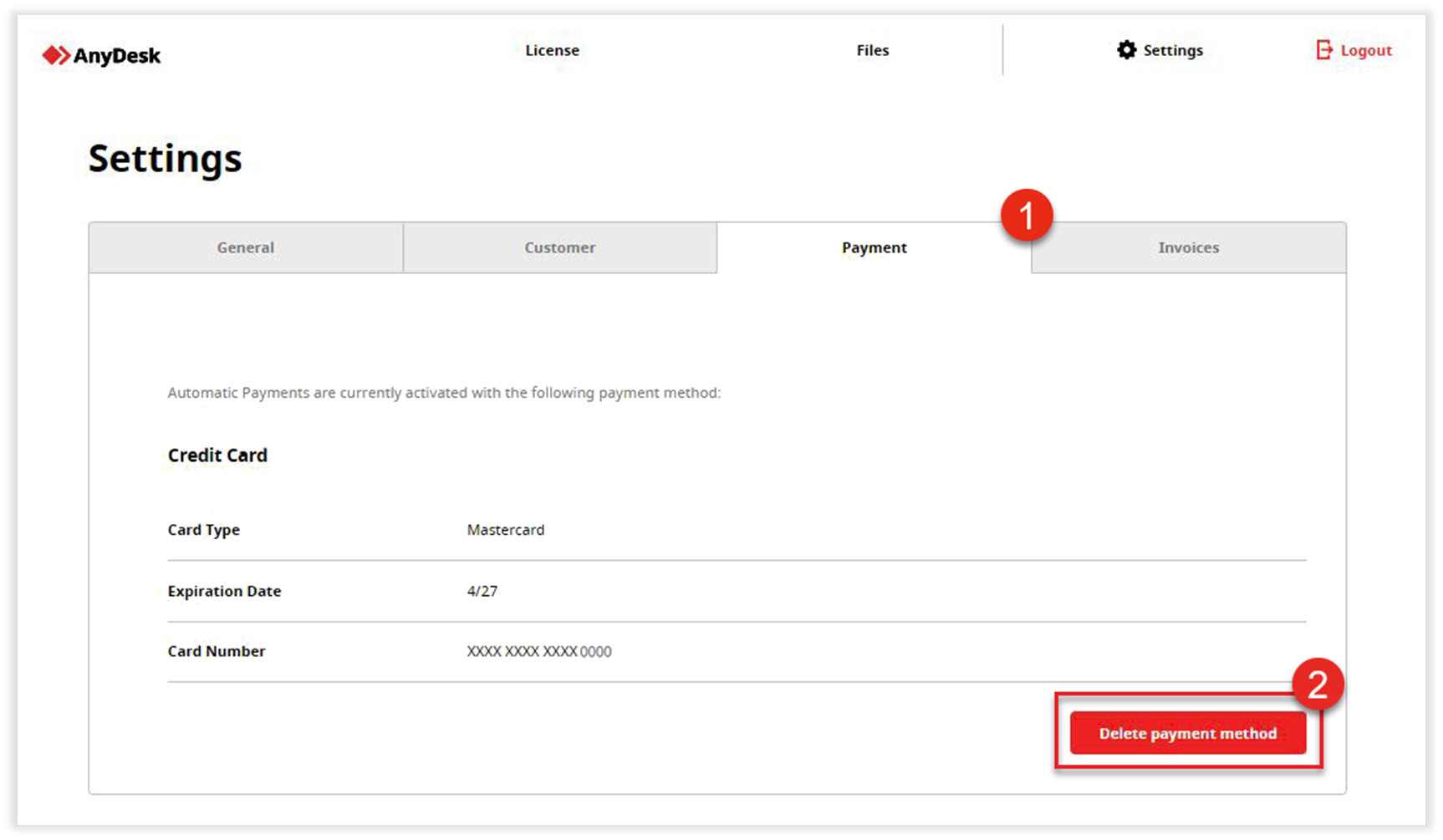
点击 添加付款方式, 选择要添加的付款方式,然后填写您的付款信息。
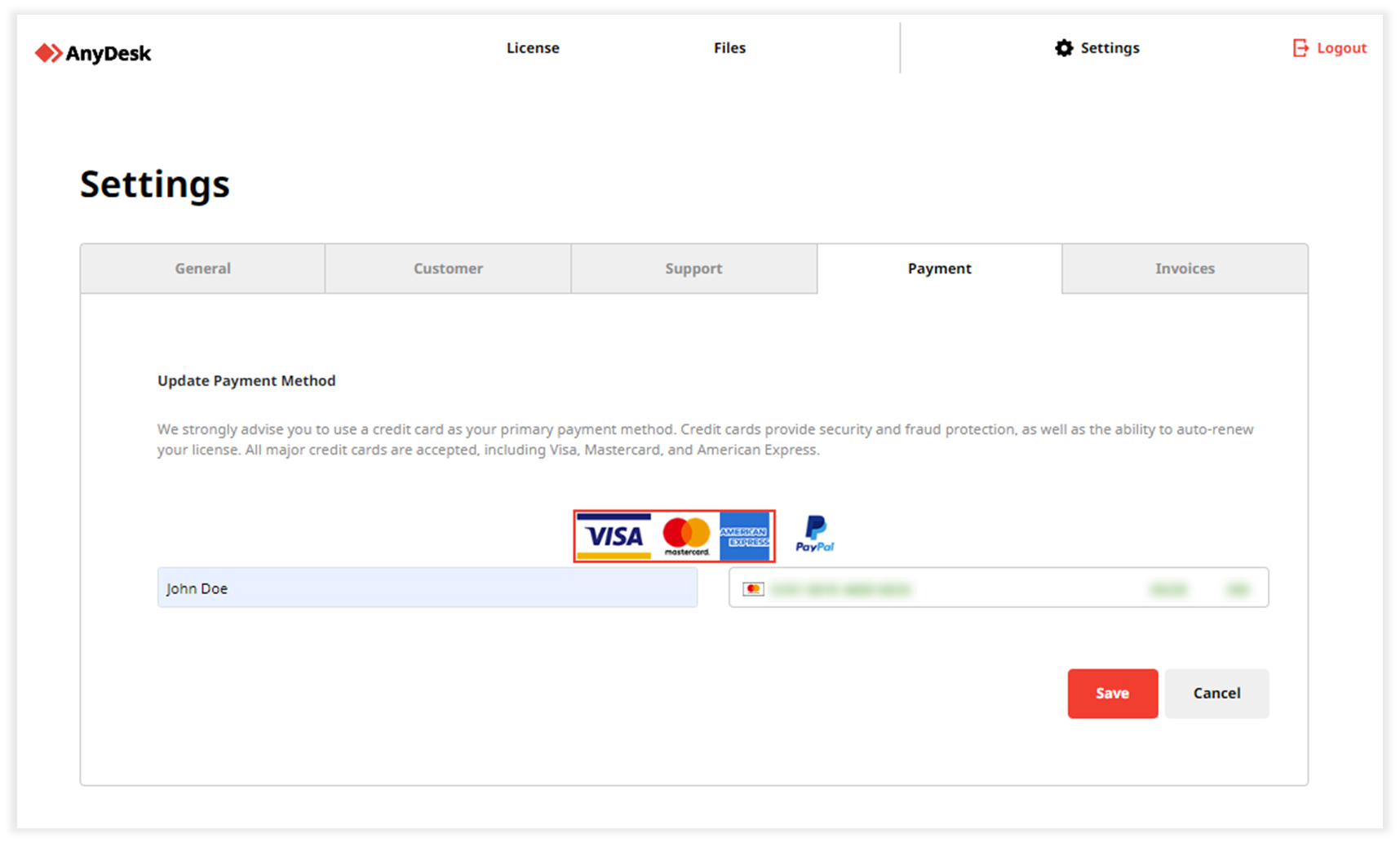
点击 保存。